



  |   |
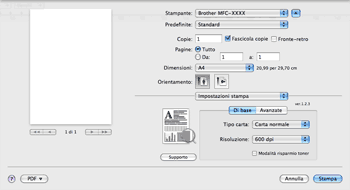
| • | Tipo carta È possibile cambiare il tipo carta con uno dei seguenti: |
| • | Risoluzione La risoluzione può essere modificata come segue: |
| • | Modalità risparmio toner Questa funzione consente di evitare sprechi di toner. Impostando Modalità risparmio toner a Attivato, le stampe appariranno più chiare. L’impostazione predefinita è Disattivato. |
| • | Stampa lato opposto (Mac OS X da 10.3.9 a 10.4.x) Selezionare la casella Stampa lato opposto per invertire la posizione dei dati dall’alto al basso. |
| • | Supporto È possibile visitare Brother Solutions Center (http://solutions.brother.com/) e il nostro sito web per prodotti originali Brother facendo clic sul pulsante Supporto. Il Brother Solutions Center è un sito web che fornisce informazioni sui prodotti Brother, contenente tra l’altro una sezione dedicata alle FAQ (domande frequenti), le Guide dell’utente, gli aggiornamenti per i driver e i consigli sull’utilizzo degli apparecchi. |

  |   |